jmiller656/EDSR-TensorFlow のインストールと動作確認(超解像)(Python 3.7,TensorFlow 1.15.5, scipy 1.1.0 を使用)(Windows 上)
URL: https://github.com/jmiller656/EDSR-TensorFlow
手順の要点: 前準備として,NVIDIA CUDA 10.0, NVIDIA cuDNN 7.6.5, Python 3.7, TensorFlow 1.15.5 等をインストール.
ソフトウェア等の利用条件等は,利用者で確認すること.
謝辞:ソフトウェアの作者に感謝します
前準備
Python 3.7 のインストール(Windows 上)
Pythonは,プログラミング言語の1つ.
【手順】
- Windows で,管理者権限でコマンドプロンプトを起動(手順:Windowsキーまたはスタートメニュー >
cmdと入力 > 右クリック > 「管理者として実行」)。次のコマンドを実行
winget install --scope machine Python.Python.3.7
AI エディタ Windsurf のインストール
Pythonプログラムの編集・実行には、AI エディタの利用を推奨する。ここでは,Windsurfのインストールを説明する。
管理者権限でコマンドプロンプトを起動(手順:Windowsキーまたはスタートメニュー > cmd と入力 > 右クリック > 「管理者として実行」)し、以下を実行して、Windsurfをシステム全体にインストールする。管理者権限は、wingetの--scope machineオプションでシステム全体にソフトウェアをインストールするために必要となる。
winget install --scope machine --id Codeium.Windsurf -e --silent --accept-source-agreements --accept-package-agreements【関連する外部ページ】
Windsurf の公式ページ: https://windsurf.com/
Gitのインストール
管理者権限でコマンドプロンプトを起動(手順:Windowsキーまたはスタートメニュー > cmd と入力 > 右クリック > 「管理者として実行」)し、以下を実行する。管理者権限は、wingetの--scope machineオプションでシステム全体にソフトウェアをインストールするために必要となる。
REM Git をシステム領域にインストール
winget install --scope machine --id Git.Git -e --silent --accept-source-agreements --accept-package-agreements
REM Git のパス設定
set "GIT_PATH=C:\Program Files\Git\cmd"
if exist "%GIT_PATH%" (
echo "%PATH%" | find /i "%GIT_PATH%" >nul
if errorlevel 1 setx PATH "%PATH%;%GIT_PATH%" /M >nul
)
TensorFlow 1.15.5, Keras 2.3.1 のインストール
コマンドプロンプトを管理者として実行し,次のコマンドを実行
C:\venv\py37\Scripts\activate.bat
python -m pip uninstall -y tensorflow tensorflow-cpu tensorflow-gpu tensorflow-intel tensorflow-text tensorflow-estimator tf-models-official tf_slim tensorflow_datasets tensorflow-hub keras keras-tuner keras-visualizer scipy pandas matplotlib
# TensorFlow 1.15.5 のため numpy, protobuf の古いバージョンを使用.エラーが出にくいと考えられる numpy 1.16.2, protobuf 3.19.4 を使用
python -m pip install -U numpy==1.16.2 protobuf==3.19.4 tensorflow-gpu==1.15.5 keras==2.3.1 scipy==1.5.4
このページで説明のために使用する画像
画像ファイル fruits.jpg, home.jpg のダウンロード
画像ファイル fruits.jpg, home.jpg のダウンロードは,
Windows でコマンドプロンプトを管理者として開き
次のコマンドを実行する.
mkdir c:\image
cd c:\image
curl -L https://github.com/opencv/opencv/blob/master/samples/data/fruits.jpg?raw=true -o fruits.jpg
curl -L https://github.com/opencv/opencv/blob/master/samples/data/home.jpg?raw=true -o home.jpg
上のコマンドがうまく
https://github.com/opencv/opencv/tree/master/samples/data
で公開されている fruits.jpg, home.jpg を使用する(謝辞:画像の作者に感謝します)
Windows での手順を下に示す.Ubuntu でも同様の手順になる.
Windows での手順を下に示す.Ubuntu でも同様の手順になる.
scipy はバージョン 1.1.0 のものを使う.
次のページの説明に従い,事前学習済みモデルを取得.
URL: https://github.com/jmiller656/EDSR-TensorFlow
ファイルは,%HOMEPATH%\EDSR-TensorFlow\saved_models に置く
まず,ディレクトリの移動
実行してみる.「fruits.jpg」のところは,画像ファイル名を指定すること.
結果は「out」の下に残る.
元画像は次の通り
出来た画像は次の通り
顔識別(jmiller656/EDSR-TensorFlow, Python 3.7, TensorFlow 1.15.5 を使用)
cd /d c:%HOMEPATH%
rmdir /s /q EDSR-TensorFlow
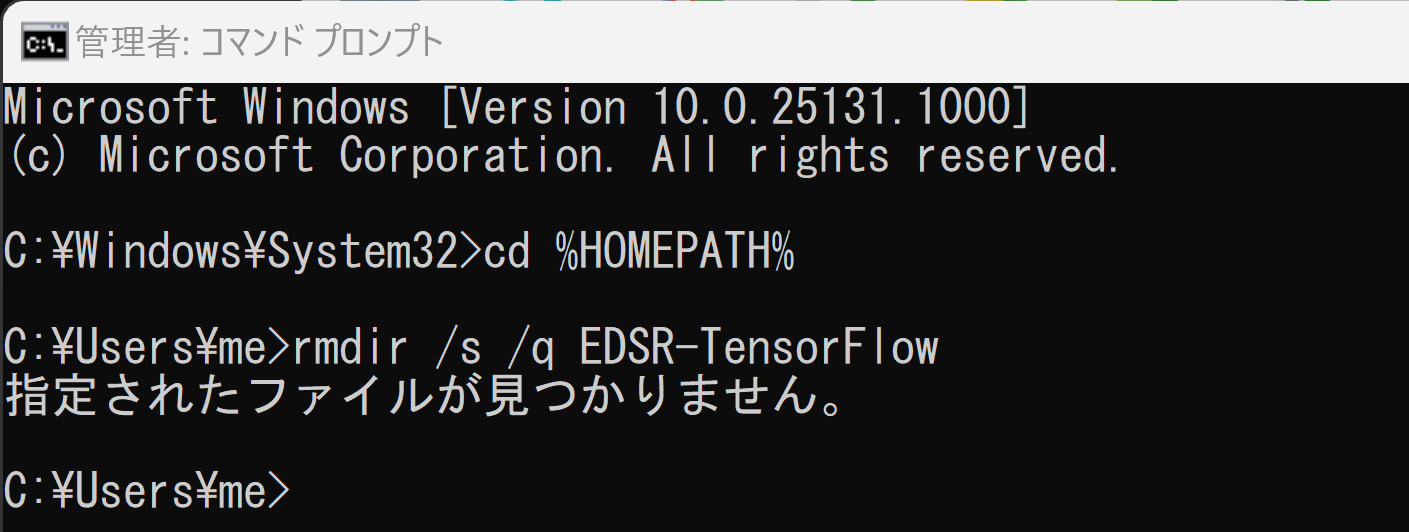
git clone https://github.com/jmiller656/EDSR-TensorFlow
cd EDSR-TensorFlow
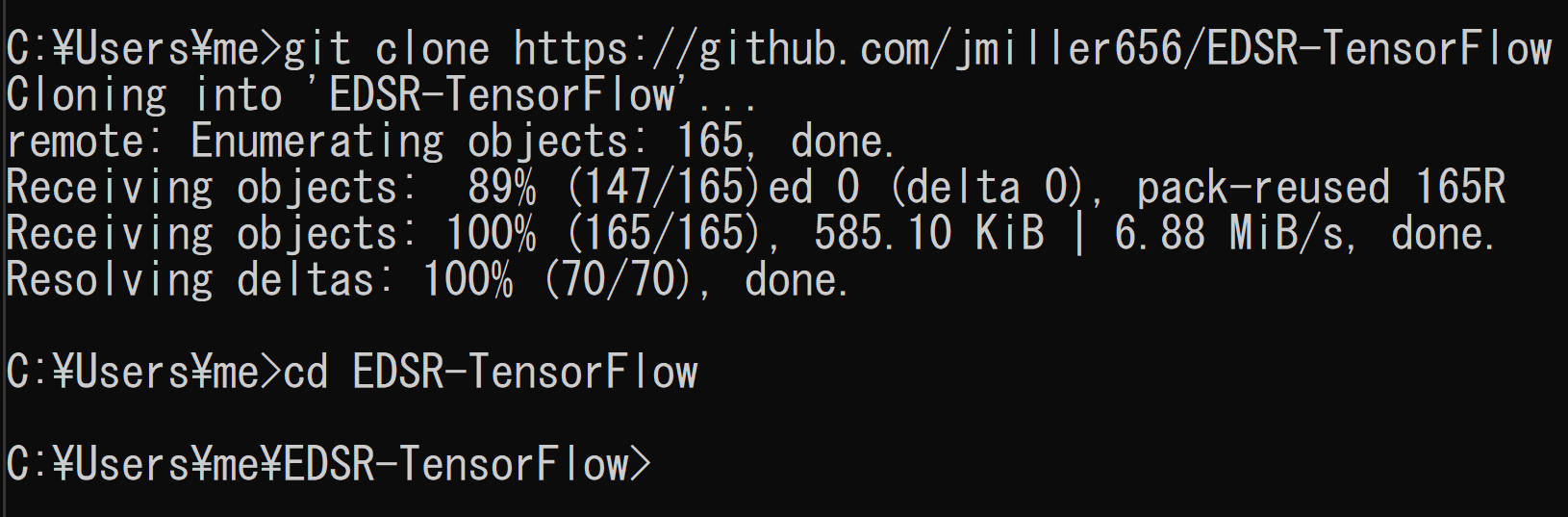
C:\venv\py37\Scripts\activate.bat
python -m pip install -U numpy==1.16.2 scipy==1.1.0 scikit-image==0.17.2 tqdm argparse
py -3.7 "C:\Program Files\Python37\Tools\scripts\2to3.py" -w test.py

py -3.7 "C:\Program Files\Python37\Tools\scripts\2to3.py" -w data.py
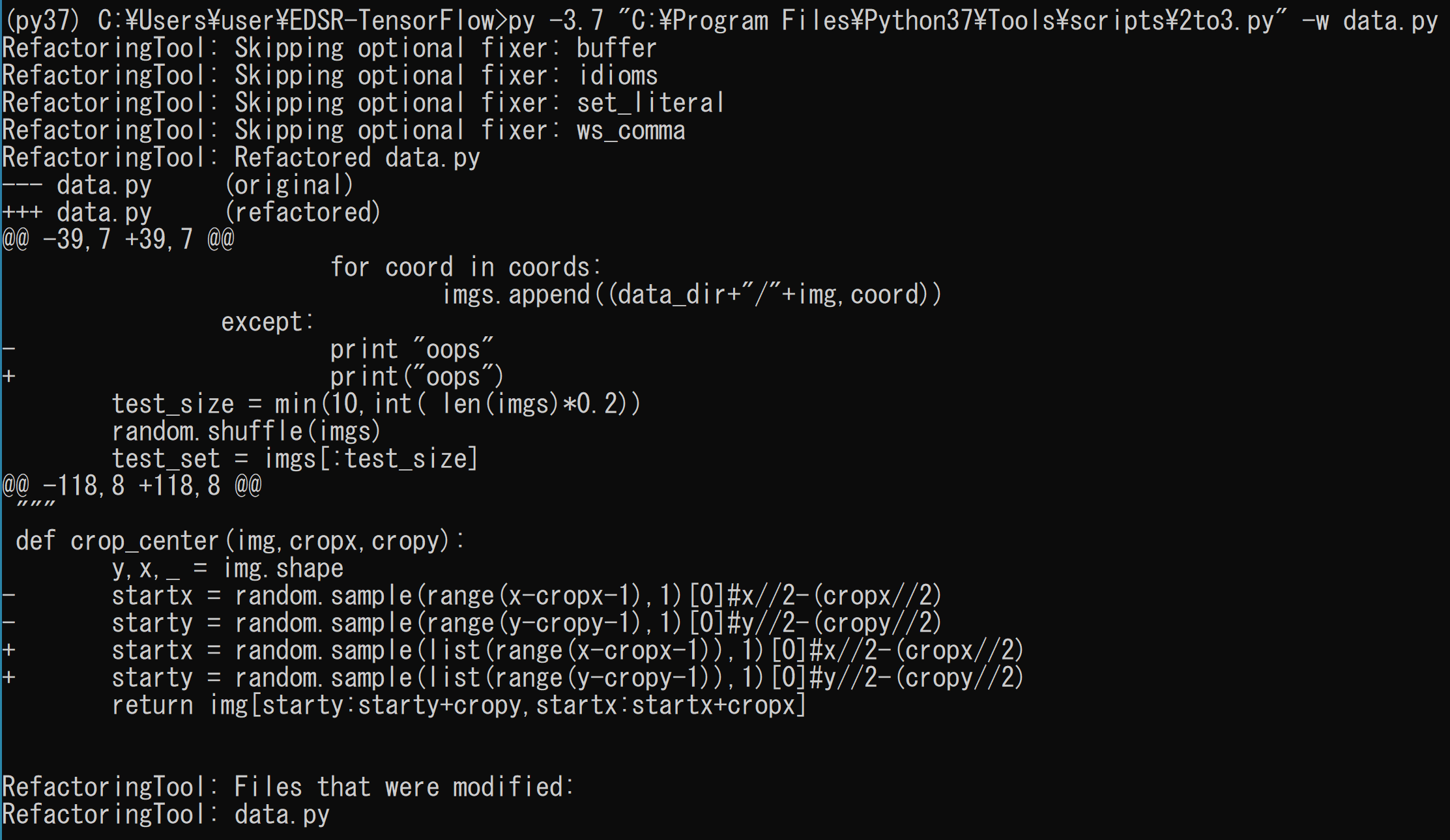
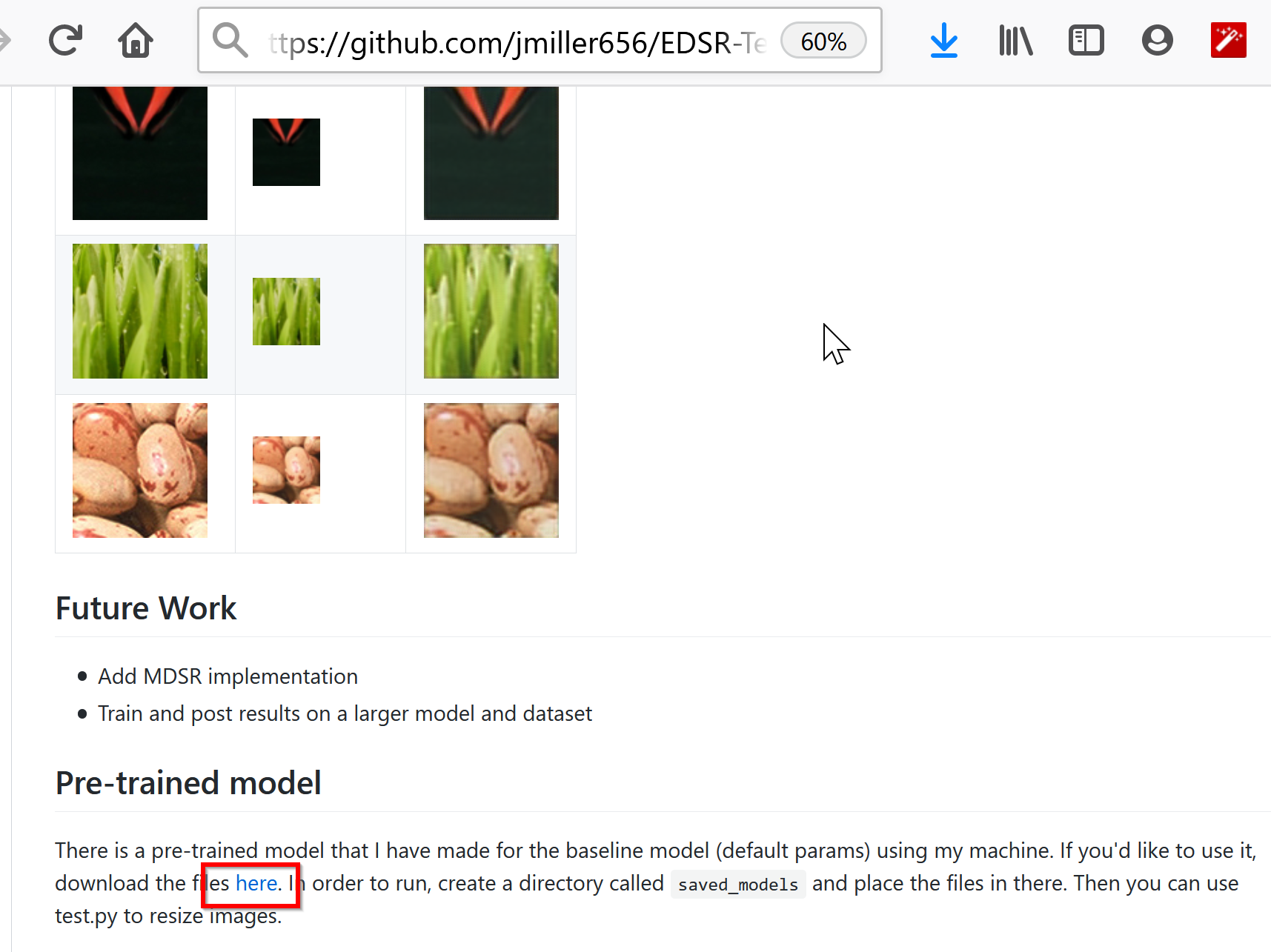
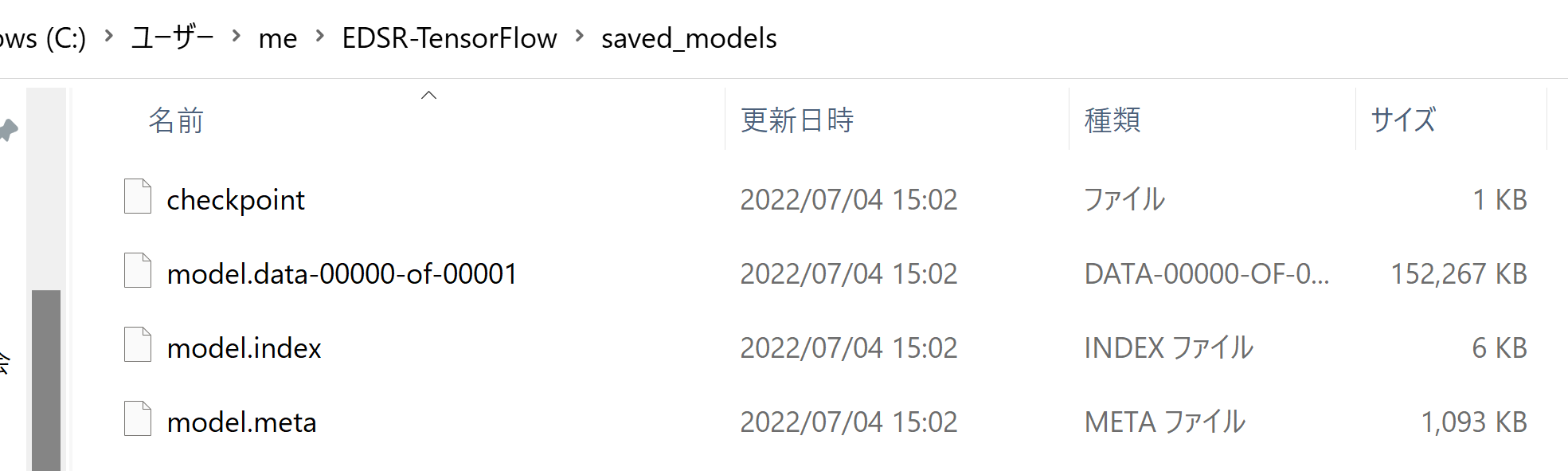
cd /d c:%HOMEPATH%
cd EDSR-TensorFlow

copy c:\image\fruits.jpg .
C:\venv\py37\Scripts\activate.bat
python test.py --image fruits.jpg --scale 2
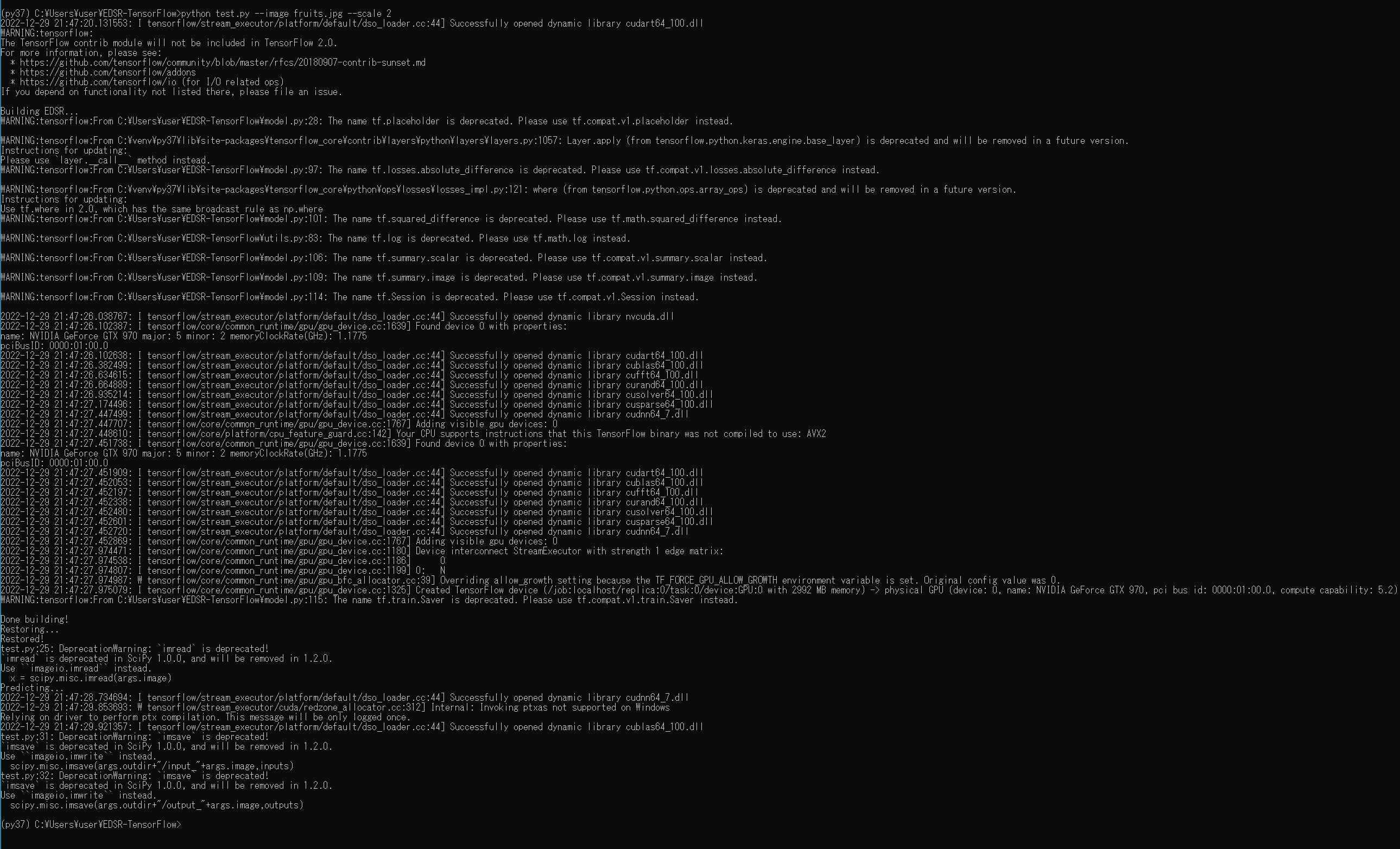


![[kaneko lab.]](https://www.kkaneko.jp/info/logo_png.png)